
Sommaire
Pourquoi ?
Il existe de multiples moyens de communication pour permettre à Jeedom de vous notifier en cas de nécessité (Messenger, Telegram, E-mail etc…). Ici, nous allons nous concentrer sur le plugin E-mail. Ainsi, vous pourrez être alerté par exemple en cas de :
- Panne d’un de vos appareils (via le plugin Network).
- Panne électrique (via un onduleur et le plugin APC).
- Intrusion (via le plugin Alarme).
- Alerte vigilance météo (via le plugin Vigilance Météo).
Comment ?
Installez dans un premier temps le plugin E-mail (gratuit).
Accédez ensuite à la liste des équipements du plugin
Ajoutez en un en lui définissant le nom de votre choix.
Activez-le et rendez-le visible si vous souhaitez l’observer depuis le dashboard de Jeedom.
Définissez ensuite le nom et le mail de l’expéditeur.
Choisissez ensuite une méthode d’envoi parmi les options suivantes :
- SMTP : méthode la plus courrante. Il vous permettra d’envoyer des emails via de nombreux fournisseurs (Gmail, Outlook.com, etc…).
- Sendmail : utile si vous souhaitez utiliser votre propre serveur mail.
- Qmail : également utile si vous souhaitez utiliser votre propre serveur mail.
- Fontion mail() de PHP : permet d’envoyer un email sans définir de paramètres SMTP.
Dans cette partie, je continuerai avec la méthode d’envoi par SMTP.
Définissez ensuite vos paramètres SMTP.
Si vous rencontrez des difficultés pour récupérer les paramètres à définir, voici quelque exemples de fournisseurs :
Accédez ensuite à l’onglet « Commandes » et cliquez sur « Ajouter une commande mail » pour chaque groupe de destinataires que vous souhaitez créer.
Pour chaque groupe, définissez ensuite un nom et une liste de destinataires (séparés par une virgule), puis sauvegardez.
A cet instant, votre équipement est prêt à être utilisé. Pour l’exécuter, accédez par exemple à un scénario (ou créez-le si nécessaire, en lui donnant le nom de votre choix).
Depuis l’onglet « Scénario« , ajoutez une action et sélectionnez la commande qui représentera votre groupe de contacts.
Vous pourrez ensuite définir quel sera le titre ainsi que le contenu du mail.
Sauvegardez ensuite votre scénario : les mails seront envoyés à son exécution. Vous pouvez maintenant reproduire ce même schéma pour intégrer cette action dans vos scénarios et recevoir vos alertes ou notification par e-mail avec Jeedom.
Pour aller plus loin
Définir un mot de passe d’application pour Gmail
Gmail peut, par défaut, bloquer les connexions réalisées par Jeedom pour des raisons de sécurité. Dans ce cas, vérifiez que vous ayez bien défini un mot de passe d’application pour autoriser leur connexion.
Rédiger des emails au format HTML
Le plugin est nativement compatible avec l’envoi des mails au format HTML. De ce fait, vous pouvez directement insérer vos balises dans le champs dédiés à la rédaction du mail.
Importer des images dans les emails
Les images doivent dans un premier temps être hébergées de sorte à être accessible en HTTP / HTTPS. Vous pourrez ensuite, via la rédaction de l’email en HTML, insérer une balise vous permettant d’importer l’image dans votre email.
Etre alerté des mises à jour
Vous pouvez recevoir une notification par email lorsqu’un message (pastille jaune) est généré par Jeedom. Ceci inclut également les mises à jour. Si cela vous intéresse, je vous invite à prendre connaissance de l’article dédié à l’installation des plugins.
Les alternatives disponibles
D’autres plateformes permettent d’être informé des notifications générées par Jeedom. Je vous suggère de découvrir les guides dédiés à Telegram ou Messenger.


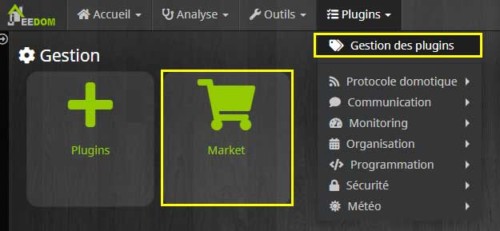
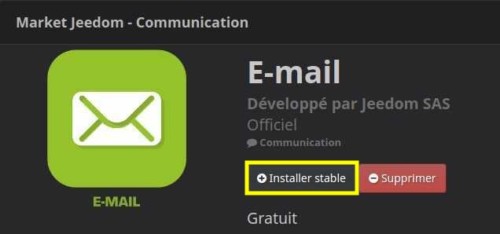
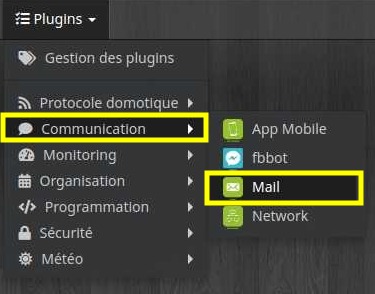
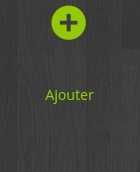

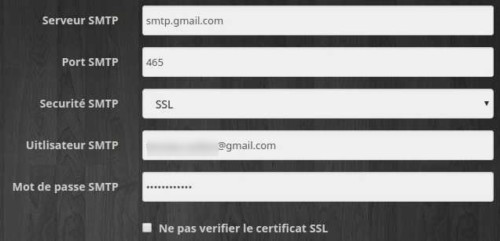

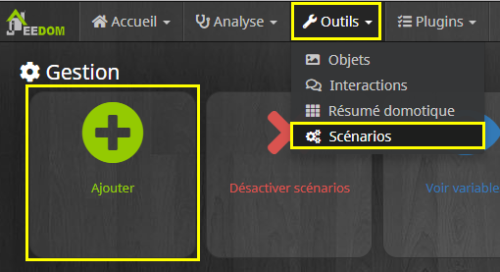



Bonjour,
J’ai suivi le tutorial très bien documenté mais je tombe sur un problème lors de l’authentification par gmail de l’expéditeur. Malgré que mes identifiants soient corrects, j’ai une alerte de sécurité critique pour mon compte expéditeur. Gmail signale que quelqu’un vient d’utiliser mon mot de passe pour essayer de se connecter à mon compte à partir d’une application n’appartenant pas à Google. Que faut-il faire pour que cela marche ?
Hello,
Merci pour ton commentaire 🙂 tu peux jeter un œil ici, je pense que ça pourra t’aider :
https://support.google.com/accounts/answer/6010255?hl=fr